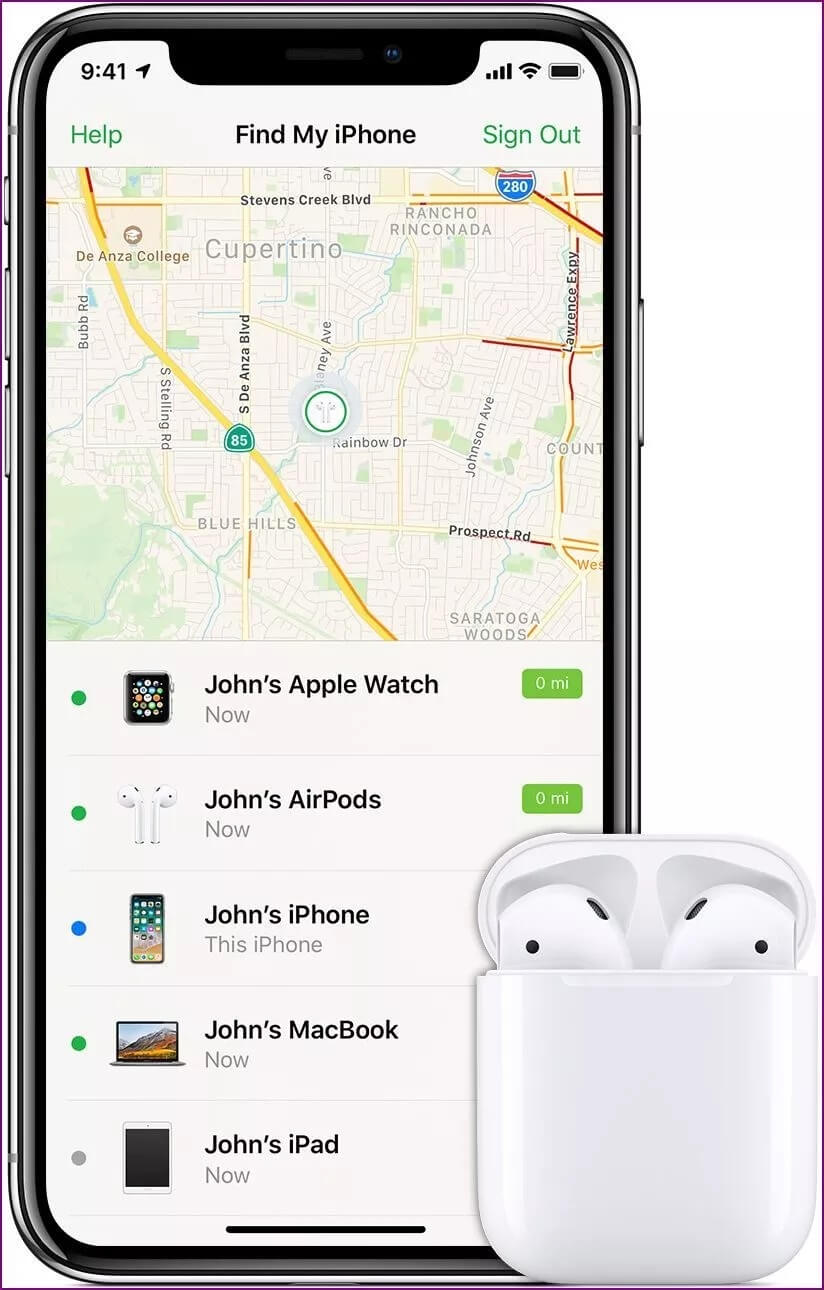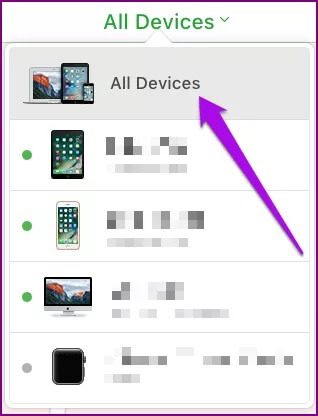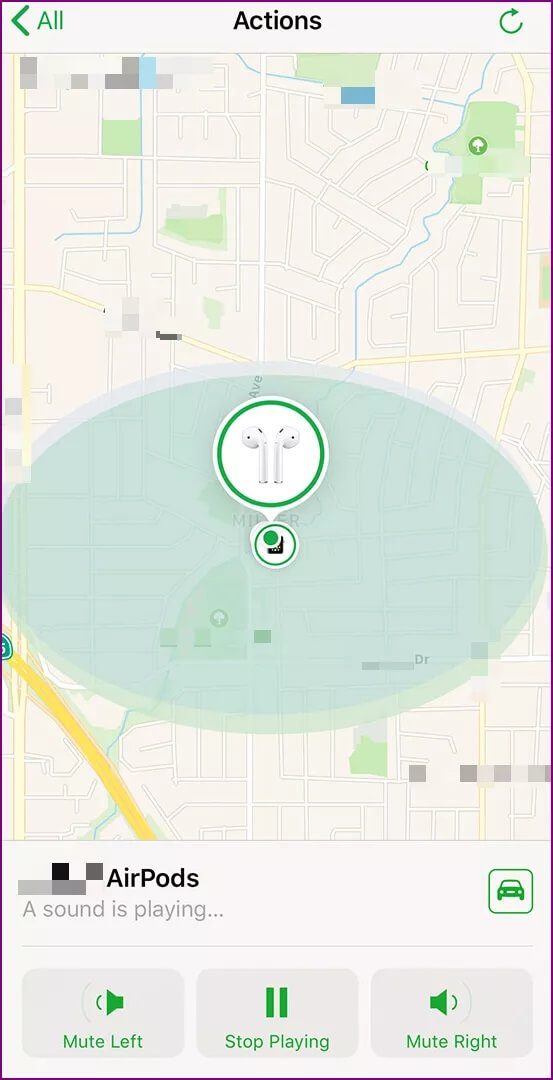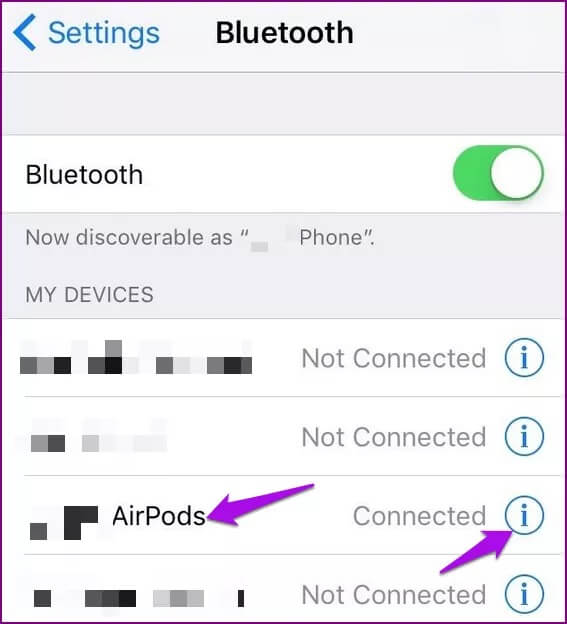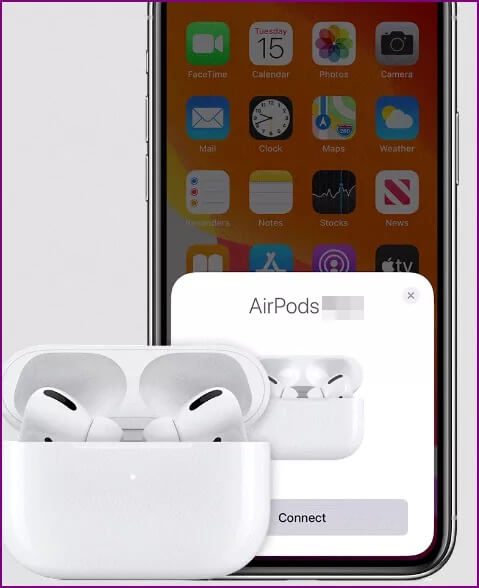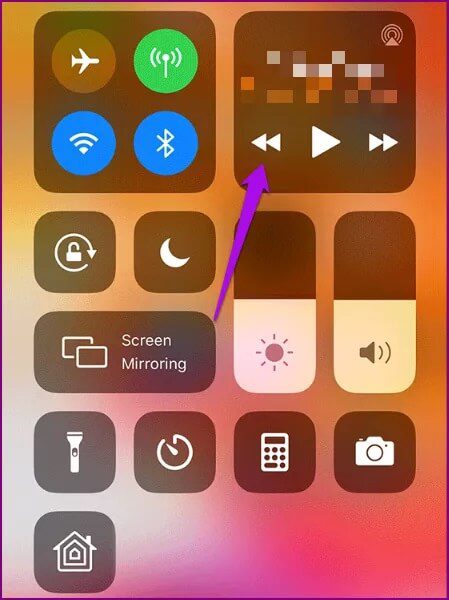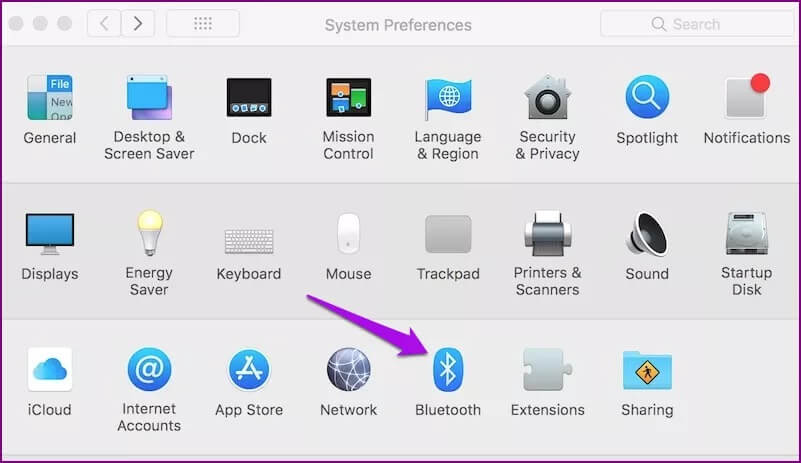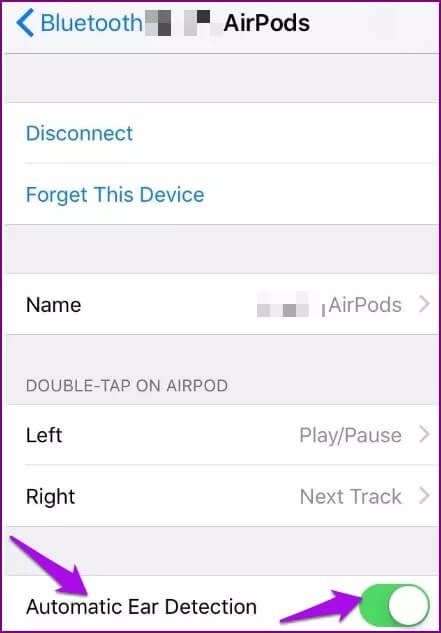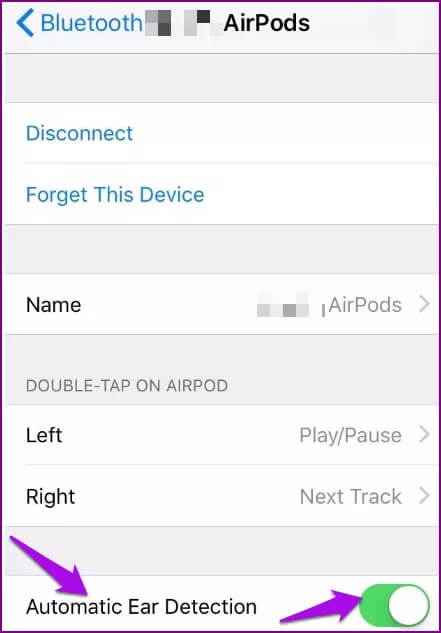Die 6 häufigsten Apple Airpods-Probleme und ihre Behebungen
Apple AirPods sind derzeit wahrscheinlich die besten drahtlosen Ohrhörer auf dem Markt. Wie andere drahtlose Geräte haben auch AirPods ihren Anteil an Problemen und können ebenfalls abstürzen.
Wenn Ihr Paar AirPods Ihnen aufgrund einer alten Batterie, Quellhardware oder anderen zugrunde liegenden Ursachen höchstwahrscheinlich Kopfschmerzen bereitet, werden Sie sie noch nicht los.
Wir zeigen Ihnen, wie Sie sechs häufige Apple AirPods-Probleme beheben und möglicherweise beheben können.
Hinweis: Die hier aufgeführten Probleme und Fehlerbehebungen gelten für die ursprünglichen AirPods und AirPods 2. Wir haben noch keine spezifischen Probleme mit AirPods Pro gehört, aber wenn dies der Fall ist, werden wir diesen Artikel mit den Tipps aktualisieren, die Sie benötigen. Im Allgemeinen können die hier aufgeführten Fixes auch bei älteren und neueren Modellen hilfreich sein.
Allgemeine Fehlerbehebung
Bevor Sie das spezifische Problem mit Ihren AirPods herausfinden, versuchen Sie, sie zurückzusetzen, indem Sie sie ein- und wieder ausschalten. Dadurch werden sie in den Werkszustand zurückgesetzt. Danach können Sie erneut versuchen, sie mit Ihrem Gerät zu koppeln und zu sehen, ob sie normal funktionieren.
Legen Sie Ihre AirPods also in den Akku oder das Ladeetui. Halten Sie dann die Taste auf der Rückseite des Gehäuses gedrückt, bis das LED-Licht blinkt.
Öffnen Sie die AirPods-Hülle in der Nähe Ihres Geräts und koppeln Sie sie.
Sie können Ihre AirPods finden, wenn sie verloren gehen
Wenn Sie Ihre AirPods verloren, verloren oder vergessen haben, wo Sie sie abgelegt haben, können Sie den Standort mit dem Tool „Mein iPhone suchen“ ermitteln.
Dies funktioniert jedoch, wenn es noch eingeschaltet ist oder wenn es im Koffer ist und noch etwas Akkuladung übrig ist, können Sie seinen letzten bekannten Standort finden.
Schritt 1: Einloggen in iCloud Und klicken Sie auf iPhone suchen.
Schritt 2: Klicken Alle Geräte oben auf dem Bildschirm. Klicken Sie auf Ihre AirPods, um ihren aktuellen Standort zu ermitteln.
Sie können auch auf Sound abspielen tippen, um einen Piepton zu hören, der Sie darüber informiert, wo sich Ihre AirPods befinden, wenn sie noch eingeschaltet sind.
Akkulaufzeit und Ladeprobleme
Entladen AirPods den Akku schnell? Sie können dies beheben, indem Sie die automatische Ohrerkennung in Einstellungen > Bluetooth aktivieren und auf das „i“ neben AirPods tippen.
Wenn es bereits aktiviert ist, ist wahrscheinlich ein Softwarefehler das Problem. Setzen Sie in diesem Fall Ihre AirPods zurück. Andernfalls können Sie die Akkus und den Akku im Ladekoffer austauschen, was Sie insgesamt etwas über 100 US-Dollar kosten könnte. Wenn die Garantie noch gültig ist, werden Ihnen keine Kosten in Rechnung gestellt.
Wenn es gibt Ladeproblem Überprüfen Sie zuerst das Ladekabel. Sie können dies mit Ihrem iPhone tun und prüfen, ob es aufgeladen wird oder nicht.
Überprüfen Sie als nächstes den Lightning-Anschluss und sehen Sie auch, ob sich Schmutz oder Flusen im Ladeanschluss abgesetzt haben, und kratzen Sie ihn dann vorher ab Versuchen, AirPods aufzuladen Nochmal.
Wenn sie auch nach einiger Zeit an der Stromquelle immer noch nicht aufgeladen werden, wenden Sie sich an den Apple Support, um mögliche Reparaturen oder Ersatz zu erhalten.
Pairing- und Verbindungsprobleme
Wenn Sie Probleme beim Koppeln oder Verbinden Ihrer AirPods mit Ihrem iPhone oder sogar einem Tablet haben, legen Sie sie für einige Sekunden zurück in die Ladehülle und versuchen Sie dann erneut, sie zu verwenden.
Sie können Bluetooth auf Ihrem Gerät auch ein- und ausschalten oder den Flugmodus ein- und wieder ausschalten und es dann in die Hülle legen.
Wenn keines dieser Dinge funktioniert, setzen Sie Ihre AirPods zurück. Sie können sie auch manuell verbinden, indem Sie zum Kontrollzentrum Ihres iPhones gehen und auf das Feld Jetzt spielen klicken, um AirPods auszuwählen.
Auf einem Mac können Sie Ihre AirPods über Menü > Systemeinstellungen > Bluetooth entkoppeln und erneut koppeln und Ihre AirPods zum Trennen suchen. Führen Sie dieselben Schritte aus, um sie erneut mit Ihrem Mac zu koppeln.
Starten Sie Ihren Computer neu, wenn weitere Verbindungsprobleme auftreten.
Automatische Ohrerkennung fehlgeschlagen
Die automatische Ohrerkennung ist eine großartige AirPods-Funktion, die alle Inhalte, die Sie hören, pausiert, wenn Sie einen oder beide AirPods aus Ihren Ohren entfernen. Wenn es fehlschlägt oder nicht funktioniert, versuchen Sie diese Schritte:
Schritt 1: Überprüfen Sie, ob die automatische Ohrerkennung aktiviert ist, indem Sie zu Einstellungen > Bluetooth > AirPods gehen. Tippen Sie neben den AirPods auf „I“.
Schritt 2: Überprüfen Sie, ob die automatische Ohrerkennung aktiviert ist.
Wenn die Funktion aktiviert ist, reinigen Sie Ihre AirPods, da der Sensor nicht funktioniert, wenn er von Verunreinigungen bedeckt ist, sodass er funktioniert, als ob die Ohrhörer die ganze Zeit in Ihren Ohren wären. Reinigen Sie auch das Gehäuse.
intermittierende Anrufe
Dies ist ein häufiges Problem mit AirPods seit 2017, aber Sie können es beheben, indem Sie versuchen, mit einem AirPod im Ohr zu telefonieren. Wenn das nicht hilft, versuchen Sie die folgenden Schritte:
Schritt 1: Suchen Sie in der Geräteliste das „i“ neben AirPods und tippen Sie darauf.
Schritt 2: Wählen Sie das Mikrofon aus und stellen Sie es nach rechts oder links ein. Sie können hier auch die automatische Ohrerkennung deaktivieren, obwohl dies den Akku schneller entlädt, da eine der Ohrhörerfunktionen deaktiviert wird.
Wenn keines dieser Dinge funktioniert, setzen Sie Ihre AirPods zurück.
hör nicht auf die Musik
Wir hoffen, dass Sie inzwischen wissen, wie Sie einige häufige Probleme mit Apple AirPods beheben können. Die Lösungen hier können auf alle Versionen von AirPods angewendet werden, aber wir werden aktualisieren, wenn es neue Probleme mit unseren neu veröffentlichten AirPods Pro gibt.